win10系统电池使用查看与优化的处理办法 (win10电池损耗怎么修复)
整理分享win10系统电池使用查看与优化的处理办法 (win10电池损耗怎么修复),希望有所帮助,仅作参考,欢迎阅读内容。
内容相关其他词:win10电池损耗怎么修复,win10电池电量严重不足,win10电池电量严重不足,win10电池容量,win10电池电量严重不足,win10电池电量严重不足,window10电池,win10 电池,内容如对您有帮助,希望把内容链接给更多的朋友!
「节电模式」可以让Windows自动控制屏幕亮度、cpu工作频率等用电大户,让*在后台最大程度的优化Windows电池使用。大家在使用电池时,点击任务栏中的电池图标即可选择激活「节电模式」。 当Windows中的节电模式开启时会自动: 暂停电子邮件和日历更新 暂停动态磁帖的更新 *后台应用 暂停应用的推送通知 如何你想对「节电模式」进行更为精细的控制,可以在设置(Windows+I)—*—左侧选择节电模式—右侧点击节电模式设置中进行手动调整。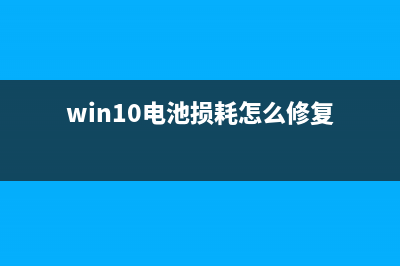 请手动或配置电量低于XX%时自动打开节电模式,它可以让我们自动获得电量优化功能。 PowerCfg PowerCfg是Windows中调整电源设置的一个命令行工具,它可以生成有权唤醒计算机设备的应用列表。有些Windows应用程序会设置「唤醒定时器」让*作*定时执行一些任务,例如WindowsUpdate可以在我们睡觉时唤醒计算机自动打补丁。但如果你的笔记本没连接电源,早上起来电池可能已经消耗得差不多了。 为了应对上诉问题,我们可以使用powercfg–devicequerywake_armed命令列出当前Windows中有权唤醒计算机的应用列表,如果发现有不需要的应用可以选择将其关掉。 对于Windows8/8.1/*作*来说,并不是所有设备都支持所有睡眠状态的,这主要取决于你使用的硬件及驱动程序,还有与Windows的兼容性。在需要时可以使用powercfg/a命令来查看当前*有哪些睡眠模式被支持。 也许最有用的是powercfg/energy命令,执行此命令可以**秒的使用行为并生成电源效率诊断报告,说明你的*效能,就像这样: 命令行会输出错误和警告的个数,在生成的energy-report.htm电源效率诊断报告中有非常详细的信息,大家可以自己去看,这里就不说了。 最后介绍一个powercfg/batteryrepor参数,它可以生成电池报告,包括:最近3天的电池使用情况,电池的设计电量、目前电池的满电容量及电池类型等相关信息。 电源计划 电源计划是Windows中历史悠久的一项功能,它可以帮助用户控制在使用电源或外接电源时对屏幕亮度、显示器自动关闭及自动进入睡眠状态的时间进行控制。 在Windows中,我们仍可以使用「控制面板」来控制电池计划,也可以在设置(Windows+I)—*—左侧选择电源和睡眠—右侧自己进行选择。(点击「其它电源设置」即可打开控制面板中的电源计划配置界面) 关于win*电池使用查看与优化的*作方法就给大家介绍到这边了,不会的小伙伴们来跟着小编一起学习吧!小编就讲解到这里了,我们下期再会!
请手动或配置电量低于XX%时自动打开节电模式,它可以让我们自动获得电量优化功能。 PowerCfg PowerCfg是Windows中调整电源设置的一个命令行工具,它可以生成有权唤醒计算机设备的应用列表。有些Windows应用程序会设置「唤醒定时器」让*作*定时执行一些任务,例如WindowsUpdate可以在我们睡觉时唤醒计算机自动打补丁。但如果你的笔记本没连接电源,早上起来电池可能已经消耗得差不多了。 为了应对上诉问题,我们可以使用powercfg–devicequerywake_armed命令列出当前Windows中有权唤醒计算机的应用列表,如果发现有不需要的应用可以选择将其关掉。 对于Windows8/8.1/*作*来说,并不是所有设备都支持所有睡眠状态的,这主要取决于你使用的硬件及驱动程序,还有与Windows的兼容性。在需要时可以使用powercfg/a命令来查看当前*有哪些睡眠模式被支持。 也许最有用的是powercfg/energy命令,执行此命令可以**秒的使用行为并生成电源效率诊断报告,说明你的*效能,就像这样: 命令行会输出错误和警告的个数,在生成的energy-report.htm电源效率诊断报告中有非常详细的信息,大家可以自己去看,这里就不说了。 最后介绍一个powercfg/batteryrepor参数,它可以生成电池报告,包括:最近3天的电池使用情况,电池的设计电量、目前电池的满电容量及电池类型等相关信息。 电源计划 电源计划是Windows中历史悠久的一项功能,它可以帮助用户控制在使用电源或外接电源时对屏幕亮度、显示器自动关闭及自动进入睡眠状态的时间进行控制。 在Windows中,我们仍可以使用「控制面板」来控制电池计划,也可以在设置(Windows+I)—*—左侧选择电源和睡眠—右侧自己进行选择。(点击「其它电源设置」即可打开控制面板中的电源计划配置界面) 关于win*电池使用查看与优化的*作方法就给大家介绍到这边了,不会的小伙伴们来跟着小编一起学习吧!小编就讲解到这里了,我们下期再会! 







